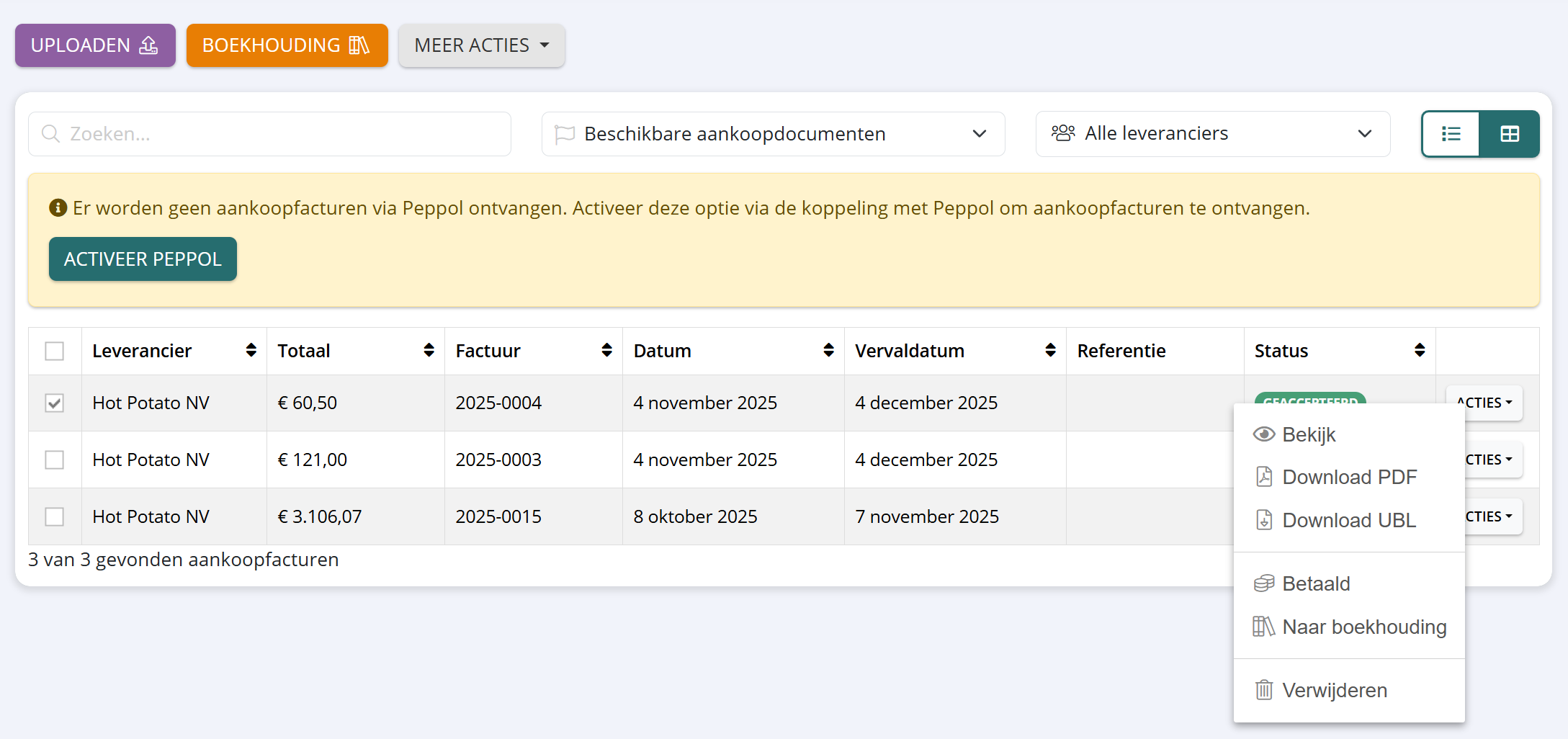Met onze Aankopen module kun je snel en eenvoudig je facturen via Peppol ontvangen en beheren. De module laat je toe om alle aankoopdocumenten te centraliseren: je kunt ze uploaden, verwerken, opvolgen en rechtstreeks doorsturen naar je boekhouding. Of ze nu via Peppol, e-mail of papier binnenkomen, alles gebeurt op één plek, overzichtelijk en efficiënt.
Aankopen module activeren
Begin met de Aankopen module door eerst je Peppol-koppeling te activeren. Dit zorgt automatisch voor de activering van de module. Je kunt de module ook handmatig activeren via de modules-pagina.
Meer info over het activeren van de Peppol-koppeling vind je hier: https://help.eenvoudigfactureren.be/support/solutions/articles/101000532459-verzend-jouw-eerste-factuur-via-peppol

Aankoopdocumenten ophalen
Om aankopen te ontvangen, hoef je zelf niets te doen. Als je bij Peppol hebt aangegeven dat je aankoopfacturen wilt ontvangen, worden deze automatisch verwerkt en ontvang je een e-mail zodra er een nieuwe aankoop is binnengekomen.
Verwacht je een nieuwe factuur, maar lijkt deze toch niet binnen te komen? Klik dan via meer acties op de Ophalen-knop om te controleren of er nieuwe aankopen beschikbaar zijn.
Tip: Klik rechts bovenaan op de groene knop om te wisselen tussen een lijst en een tabel, afhankelijk van je voorkeur.
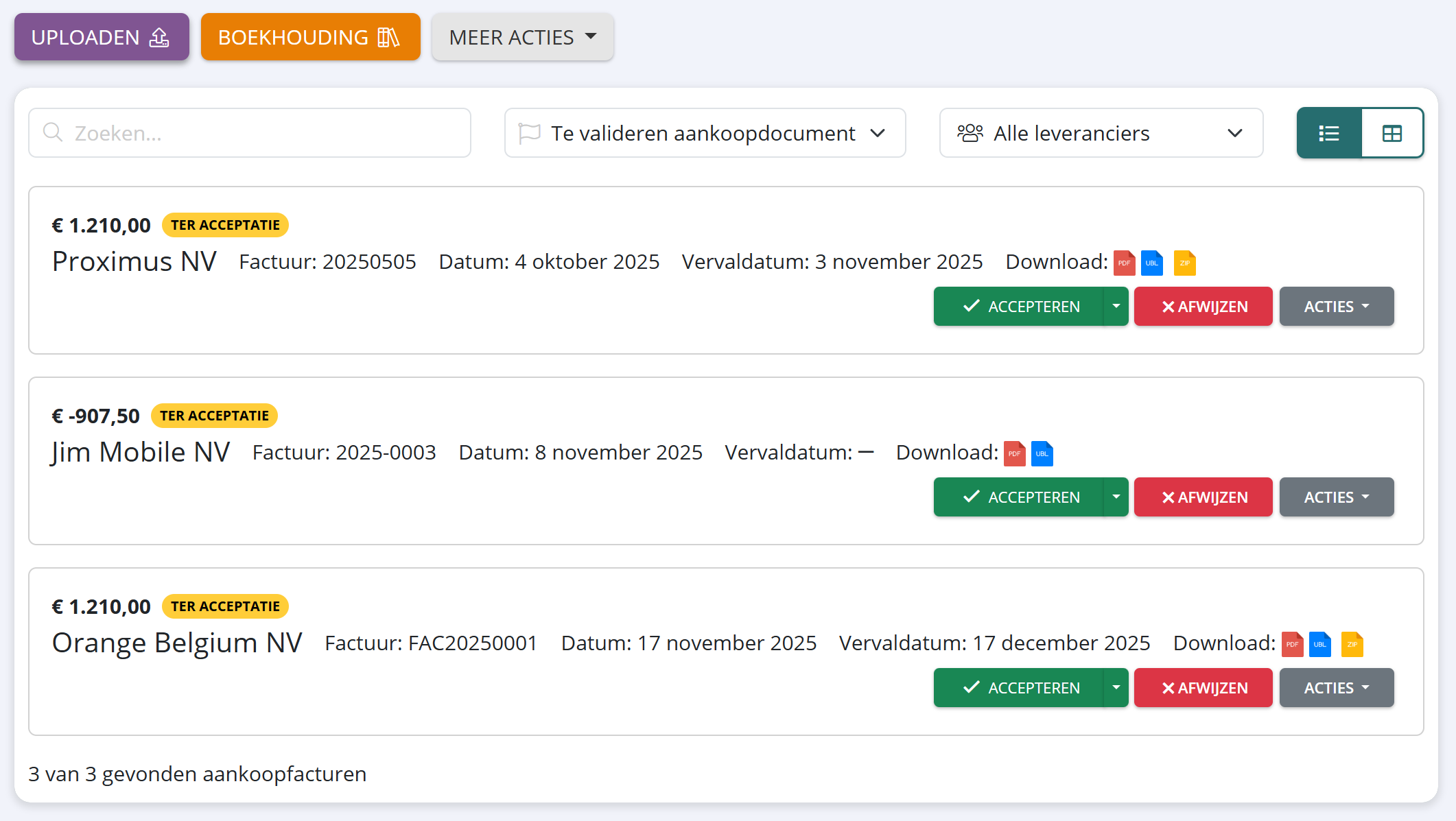
Aankoopdocumenten opladen
Sleep je bonnetjes, PDF’s, afbeeldingen, UBL’s of andere documenten rechtstreeks in het uploadvenster, of klik op Bestanden kiezen om ze handmatig te selecteren. Liever via e-mail? Stuur je documenten gewoon naar [je persoonlijke inboxadres], en ze verschijnen automatisch in je Aankopen-overzicht. Van daaruit kun je ze verder verwerken, basisinformatie toevoegen en in één klik doorsturen naar je boekhouding. Eenvoudig, overzichtelijk en volledig geïntegreerd binnen EenvoudigFactureren.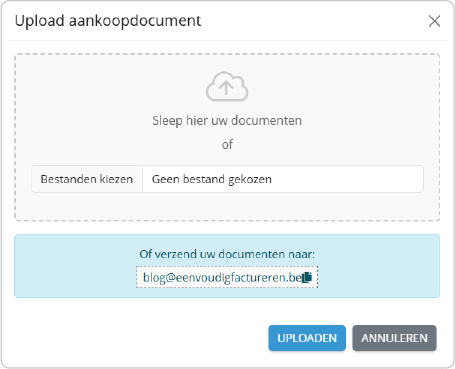
Inlezen via AI
Wanneer je een aankoopdocument uploadt, wordt het automatisch geanalyseerd door onze AI. Deze leest de belangrijkste factuurgegevens zoals: leverancier, factuurnummer, datum, totaalbedrag en btw rechtstreeks uit het document en vult deze velden automatisch in. Controleer en corrigeer de gegevens indien nodig, en klik op Accepteren om het document te verwerken.
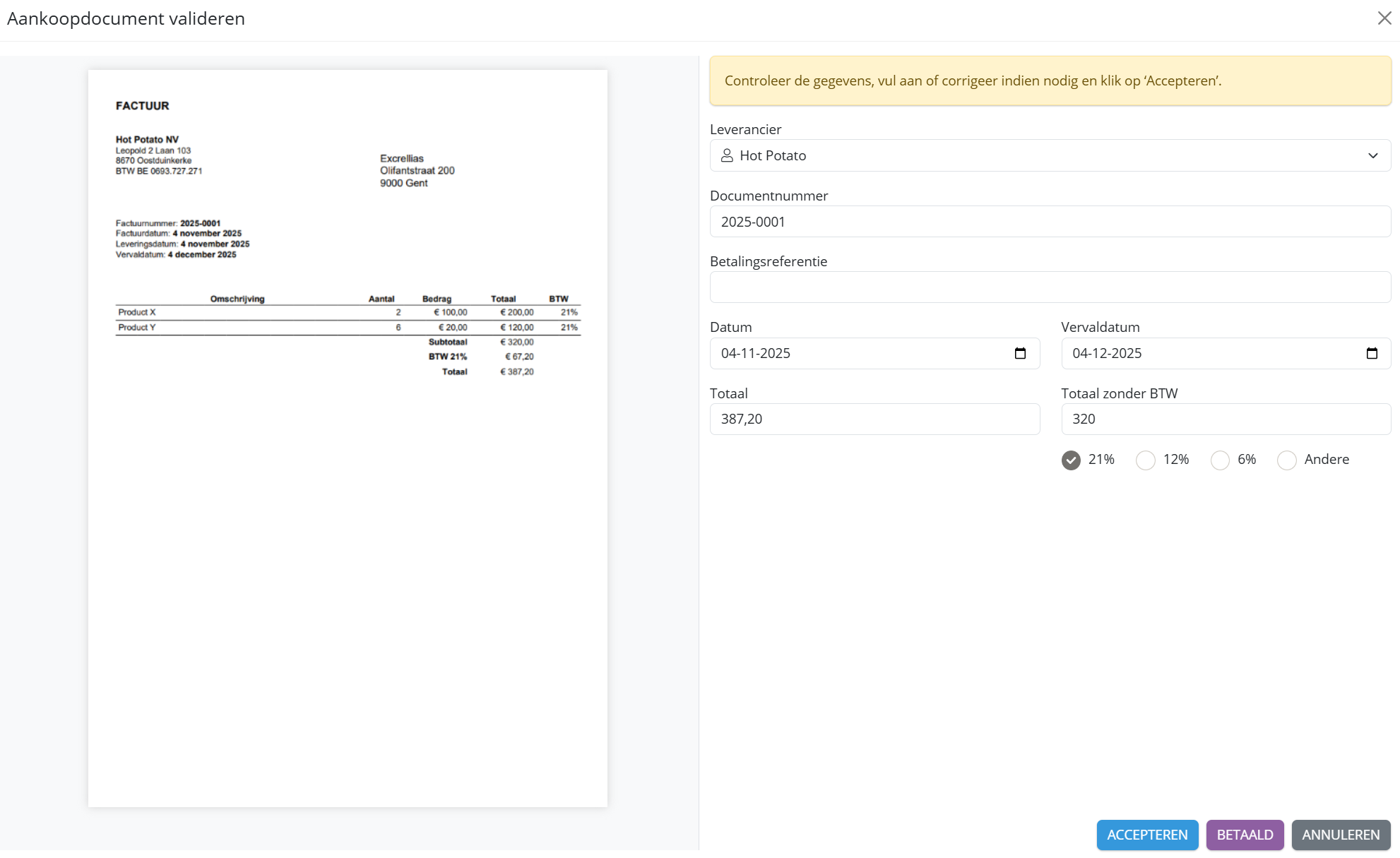
Instellingen
Status
Hier bepaal je hoe inkomende aankoopdocumenten standaard worden verwerkt in de Aankopen module. Dit bepaalt de manier waarop nieuwe facturen binnenkomen en hoe ze verder worden afgehandeld. Je kunt kiezen of facturen automatisch worden goedgekeurd, of dat je ze eerst wilt nakijken en zelf goedkeuren. Daarnaast kun je aangeven hoe er moet worden omgegaan met vertrouwde leveranciers, zodat facturen van bekende partijen automatisch kunnen worden geaccepteerd.
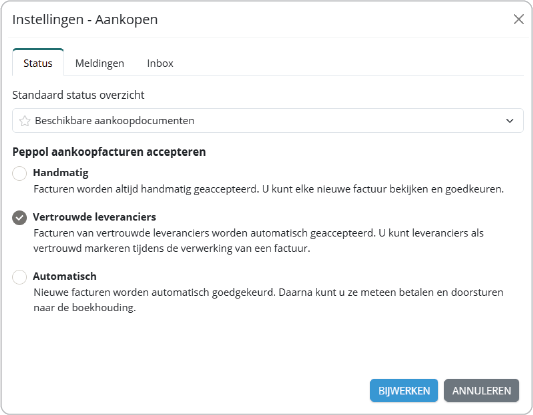
Meldingen
Om ervoor te zorgen dat je op de hoogte blijft van nieuwe aankoopdocumenten, kun je in de instellingen aangeven wie de e-mails van nieuwe aankoopdocumenten ontvangt. Zodra een nieuwe factuur binnenkomt via Peppol, ontvangen de opgegeven gebruikers een e-mailmelding.
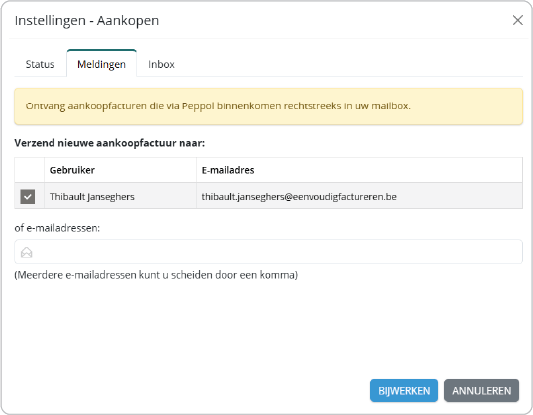
Inbox
Via de inbox kun je aankoopdocumenten automatisch laten toevoegen aan je aankopen. Elk account heeft een eigen inbox-adres. Stuur aankoopfacturen die je per e-mail ontvangt door naar dit adres, ze worden automatisch ingelezen en toegevoegd aan je aankopen. Enkel vertrouwde afzenders kunnen documenten mailen naar de inbox.
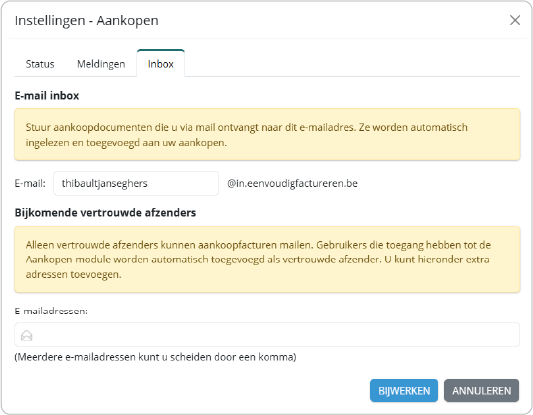
Leveranciersbeheer
Binnen de Aankopen module krijg je nu een duidelijk overzicht van al je leveranciers, inclusief btw-nummers en instellingen voor automatische verwerkingen. Je kunt per leverancier instellen dat aankopen via Peppol: Automatisch geaccepteerd worden zodra ze binnenkomen, en/of Automatisch als betaald worden gemarkeerd zodra ze verwerkt zijn. Zo hoef je niet langer elke Peppol factuur manueel na te kijken of goed te keuren. Alles verloopt automatisch volgens jouw voorkeuren. Je vindt de leveranciers pagina via Meer Acties en vervolgens op Leveranciers.
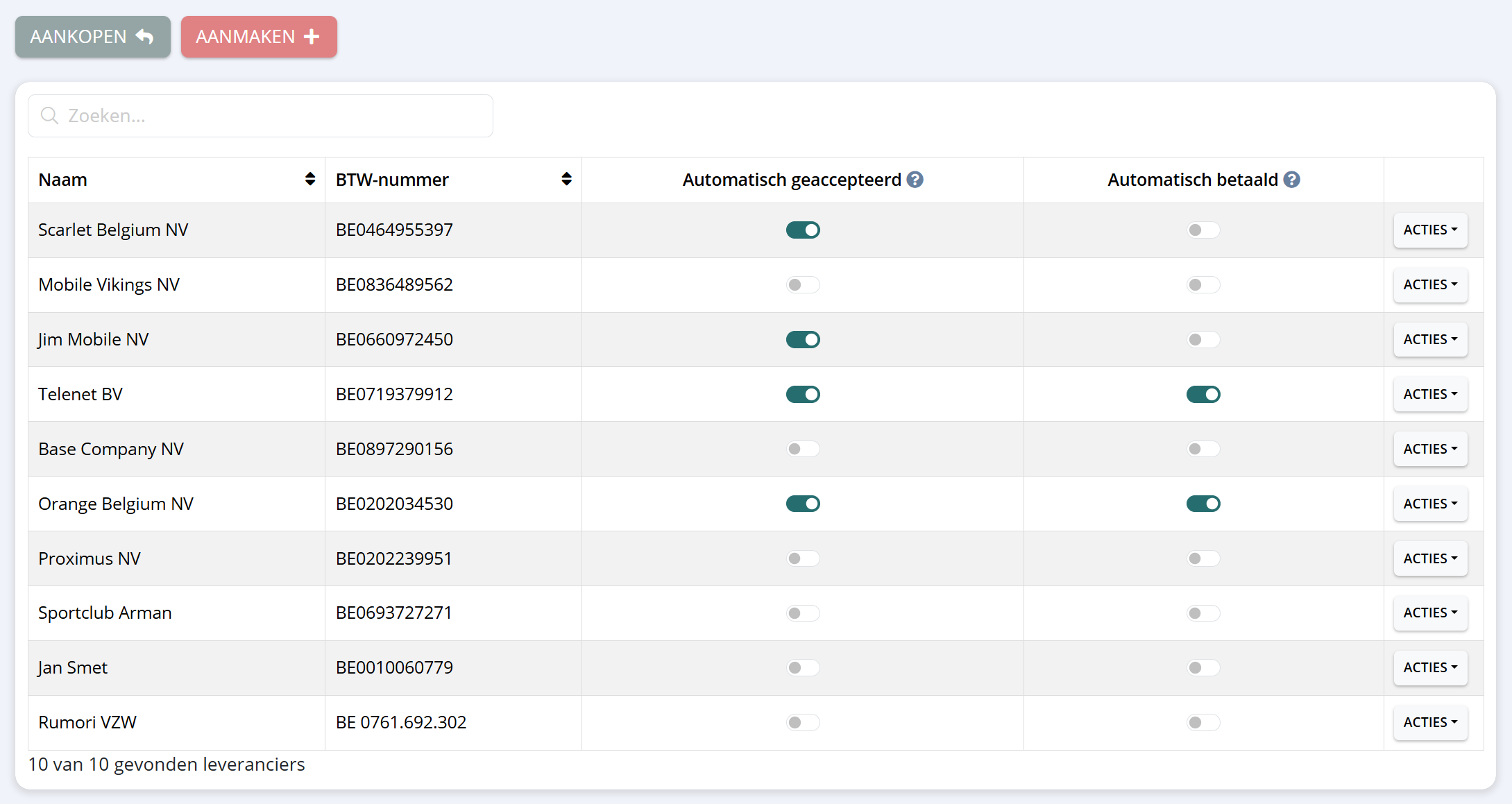
Factuur accepteren
Nu de aankopen zijn binnengekomen, kun je een factuur accepteren door rechts in de kolom op Acties te klikken en Accepteren te kiezen. Je aankoopdocumenten kunnen pas naar de boekhouding worden verzonden nadat ze zijn geaccepteerd.
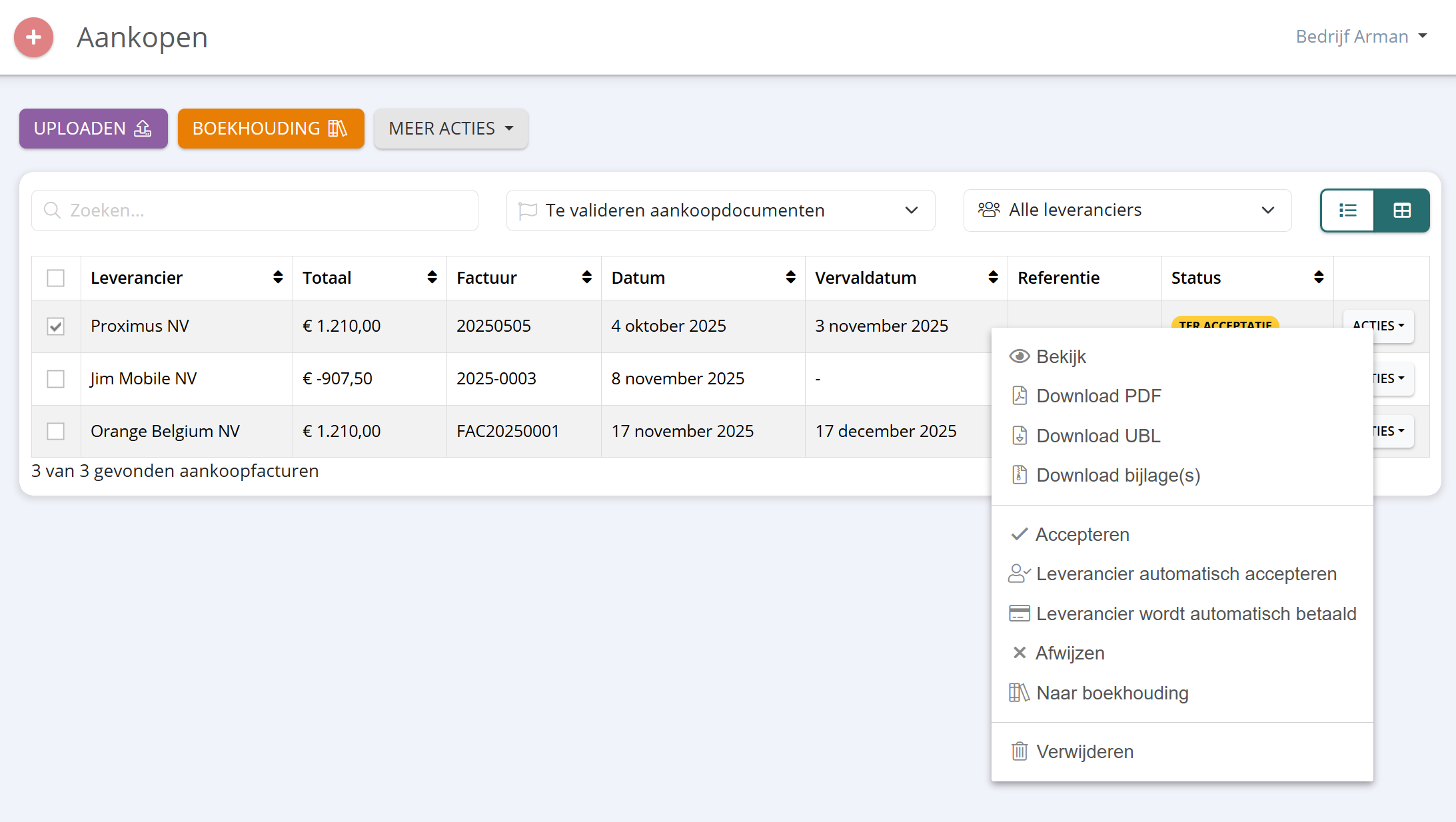
Zodra je de factuur accepteert, verandert de status naar 'Geaccepteerd' en wordt deze groen weergegeven. Na betaling van de factuur wijzig je de status naar 'Betaald' door op Acties te klikken en Betaald te selecteren.
Factuur afwijzen
Het kan voorkomen dat je een verkeerde factuur ontvangt. Dan kan je de factuur afwijzen en de verzender op de hoogte houden. Dit doe je door in het menu Acties op Afwijzen te klikken.
Hierbij verschijnt een pop-up waarmee je de persoon die de factuur heeft verstuurd, kunt informeren via e-mail dat je de factuur gaat afwijzen. Dit is geen verplichting, maar biedt een optie om de communicatie te vereenvoudigen.

Een foutieve factuur kan je ook verwijderen maar dit raden we af. Door de factuur af te wijzen blijft deze nog beschikbaar ter referentie.
Betalingen uitvoeren via QR-code
Betalen doe je vanaf nu rechtstreeks via EenvoudigFactureren! Klik gewoon op het paarse QR-code-icoon om de betaling te starten. Er opent automatisch een venster met de QR-code en alle betalingsgegevens zoals het bedrag, de IBAN en de vervaldatum. Scan de code met je bankapp, en alles wordt meteen ingevuld. Zo betaal je de aankoopdocumenten sneller, foutloos en volledig geïntegreerd binnen je administratie.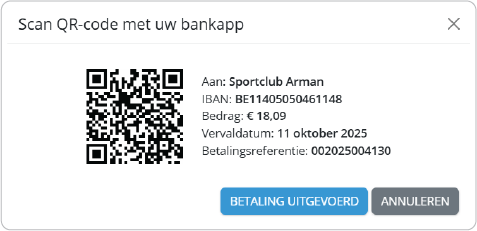
Boekhouding en exports
Via de goudgele knop Boekhouding kun je eenvoudig al je aankoopdocumenten verzenden naar je boekhouding, net zoals je dat met de verkoopfacturen kunt doen.
Let op: om deze optie te zien, moet je eerst de module 'Mailbox boekhouding' activeren.
Voor aankoopdocumenten is het versturen naar de boekhouder alleen mogelijk via de module 'Mailbox Boekhouding'. Als de boekhouder de service VOILA van CodaBox gebruikt, zal de factuur automatisch bij de boekhouder terechtkomen, zonder dat deze vanuit Eenvoudigfactureren hoeft te worden verzonden.

Via Meer Acties kun je aankoopdocumenten in bulk exporteren naar een UBL-bestand, een PDF-bestand, of als derde optie naar een Excel-bestand. Als je snel een enkele factuur wilt downloaden als PDF om te controleren, kun je rechts via Acties kiezen voor Download als PDF of Download als UBL. Dit kan ook als bulkbewerking of -download door alle aankoopdocumenten te selecteren via het selectievakje helemaal links.